Sådan tømmes papirkurven på Android
Miscellanea / / April 22, 2022
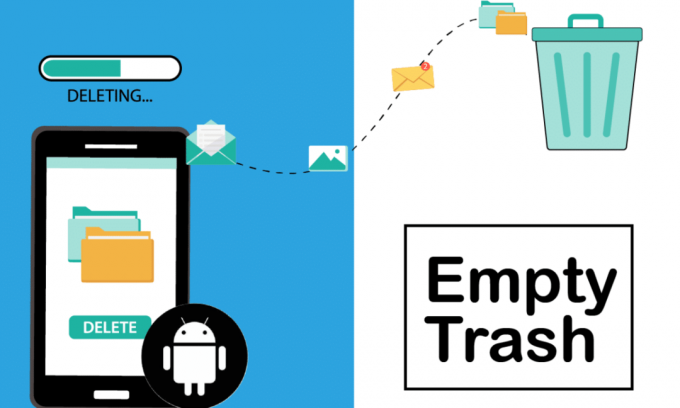
Hvis du leder efter ledig plads på din Android-enhed. Overvej at tømme skraldespanden for at få lidt ledig plads. I tilfælde af pc, er papirkurven der, hvor de slettede filer går efter at være blevet slettet, men i tilfælde af android, på grund af lav lagerplads, har vi intet som sådan. Så, hvordan man tømmer papirkurven på Android. Fortsæt med at læse artiklen for at vide, hvor skraldespanden er på min Android, og hvordan man tømmer skraldespanden.

Indhold
- Sådan tømmes papirkurven på Android
- Metode 1: Ryd cachelagrede data
- Metode 2: Slet downloadede filer
- Metode 3: Ryd Chrome Cache
- Metode 4: Afinstaller ubrugte apps
- Metode 5: Slet dublerede Google-fotos
- Metode 6: Slet dublerede e-mails fra Gmail
- Metode 7: Gem filer på SD-kort
Sådan tømmes papirkurven på Android
Problemer med lav lagerplads kan forårsages på grund af uønsket affald, der er gemt på din enhed. Så for at øge din enheds lagerplads skal du rydde de uønskede cachefiler. I denne artikel har vi vist, hvordan du tømmer papirkurven på Android-tablet.
Bemærk: Da smartphones ikke har den samme indstillingsmulighed, og de varierer fra producent til producent, skal du derfor sikre dig de korrekte indstillinger, før du ændrer evt. Følgende metoder er fra Samsung GalaxyM21-enheden.
Metode 1: Ryd cachelagrede data
Rydning af cachelagrede data vil frigøre plads på vores Android, men før du fortsætter med, hvordan man gør det. Du vil gerne vide, hvad der er cachede filer. Cachede filer er de midlertidige filer, som appen bruger i baggrunden for at gøre din brug hurtigere. Det fylder dog. Følg nedenstående trin for at rydde cachelagrede data.
1. Åben Indstillinger på din enhed.

2. Rul ned og åbn Apps.

3. I apps vil du se listen over downloadede apps.
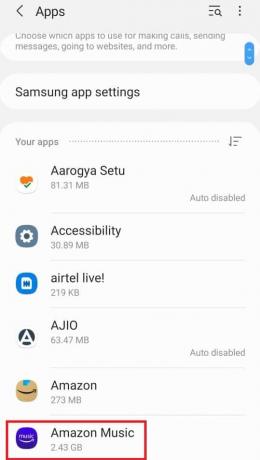
4. Vælg den app, som du vil rydde cachen for.
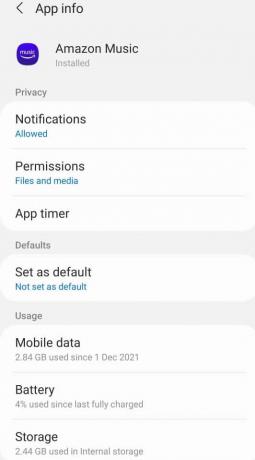
5. Vælg i App info Opbevaring.

6. Vælg i lagermenuen Ryd cache. Dette vil hjælpe med at rydde cachen for den pågældende app.
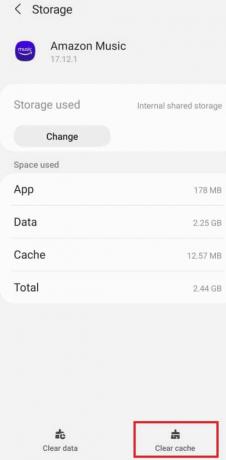
Metode 2: Slet downloadede filer
De fleste af os downloader filer og glemmer at slette dem efter at have brugt dem. De fylder meget i den interne hukommelse. Sletning af disse filer vil hjælpe os med at frigøre plads. Følg trinene nedenfor for at slette downloadede filer og tømme papirkurven på Android-tablet.
1. Åben Mine filer.
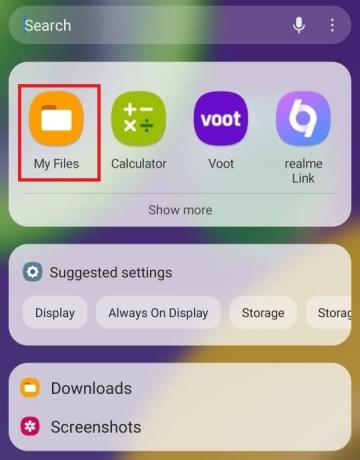
2. Trykke på Downloads.

3. Vælg de filer, du vil slette.

4. Trykke på Slet. Dette vil hjælpe med at slette de downloadede filer.

Læs også:Sådan frigøres intern lagerplads på Android-telefon
Metode 3: Ryd Chrome Cache
Google Chrome på vores Android-enhed gemmer den maksimale mængde af papirkurven. Chrome er standardbrowseren på de fleste Android-enheder og gemmer cache-filen, når du besøger et websted. Grunden til at gemme disse cache-filer er, at hvis du planlægger at besøge det samme websted igen, vil cache-filerne hjælpe webstedet med at indlæse hurtigere. Følg nedenstående trin for at tømme papirkurven på Android-tablet ved at rydde cachen i Google Chrome:
1. Åben Chrome på din Android-enhed.

2. Vælg ikon med tre prikker øverst til højre.

3. Vælg Indstillinger.

4. Tryk på i indstillingsmenuen Indstillinger for websted.
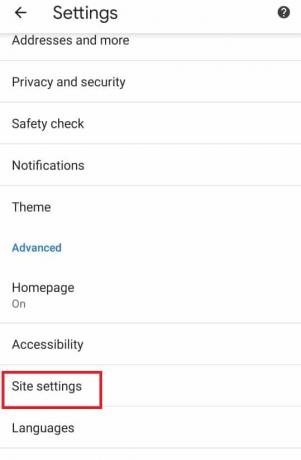
5. Rul ned og tryk på Data gemt.
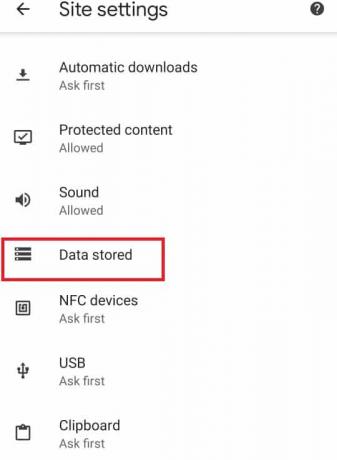
6. Vælg Ryd alle data.

7. Der vises en pop-meddelelse, der beder dig om at bekræfte. Vælg Klar.

Metode 4: Afinstaller ubrugte apps
Der er flere apps på din enhed, som du næsten ikke bruger. Afinstallation af dem hjælper dig med at frigøre plads på din Android. Følg nedenstående trin for at afinstallere ubrugte apps:
1. Åbn Indstillinger fra meddelelseslinjen.

2. Trykke på Apps.
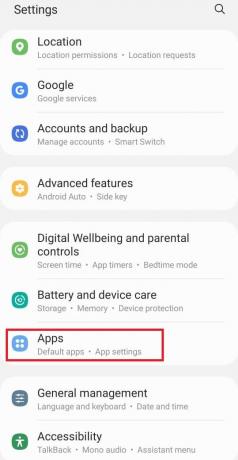
3. Vælg den app, du vil fjerne.
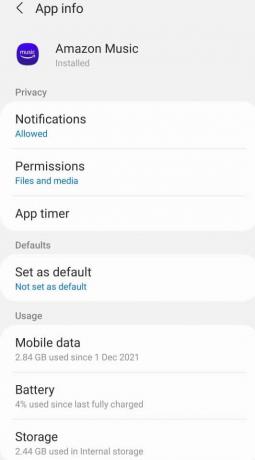
4. Trykke på Afinstaller.
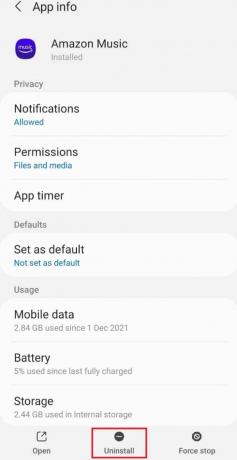
5. Der vises en pop op-meddelelse, der beder dig om at bekræfte. Vælg Okay.
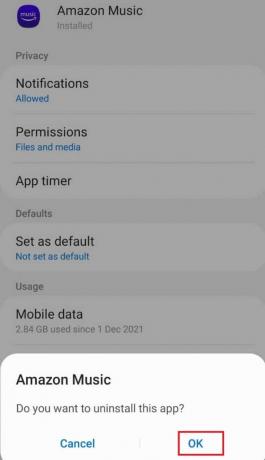
Læs også:Sådan sletter du downloads på Android
Metode 5: Slet dublerede Google-fotos
Google Fotos er en applikation udviklet af Google til Android-brugere. På tidspunkter, hvor du sletter et billede fra det, bliver billedet ikke slettet permanent, snarere oprettes der en sikkerhedskopi i papirkurven, hvorfra du kan gendanne det. Sletning af de slettede billeder fra papirkurven hjælper dig med at frigøre plads. Følg nedenstående trin for at slette disse billeder og tømme papirkurven på Android-tablet:
1. Åben Google Fotos.

2. Vælg Beholder mulighed.

3. Vælg ikon med tre prikker øverst til højre.
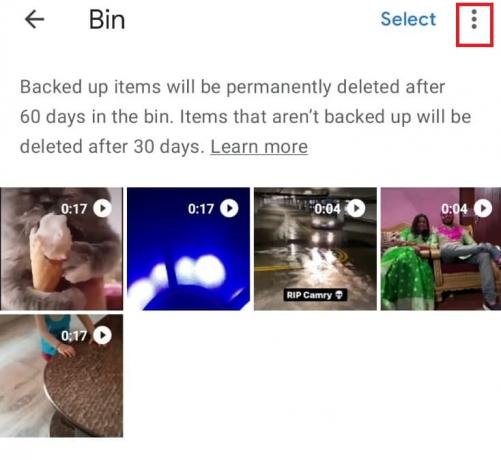
4. Tryk på Tom skraldespand mulighed.

Metode 6: Slet dublerede e-mails fra Gmail
Ligesom Google Fotos Gmail sletter heller ikke permanent nogen fil, snarere oprettes en sikkerhedskopi i skraldespanden. Sletning af disse duplikerede e-mails fra papirkurven vil hjælpe dig med at genoprette plads. Følg nedenstående trin for, hvordan du sletter duplikerede e-mails:
1. Åben Gmail.
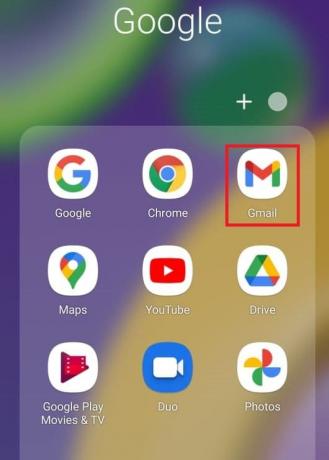
2. Tryk på hamburger ikon øverst til venstre på skærmen.
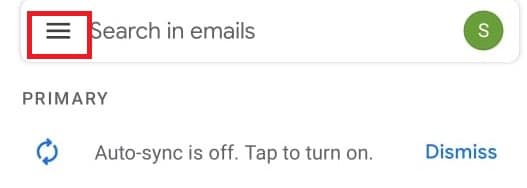
3. Vælg Beholder.
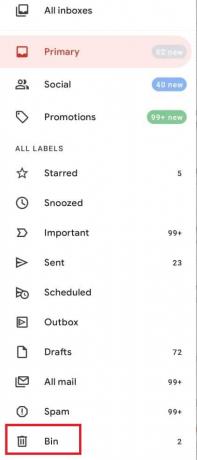
4. Vælg den mail, du vil fjerne permanent.

5. Trykke på Tøm skraldespanden nu.

6. En pop op-skærm vises. Bekræft pop op-vinduet ved at trykke på Tom mulighed.
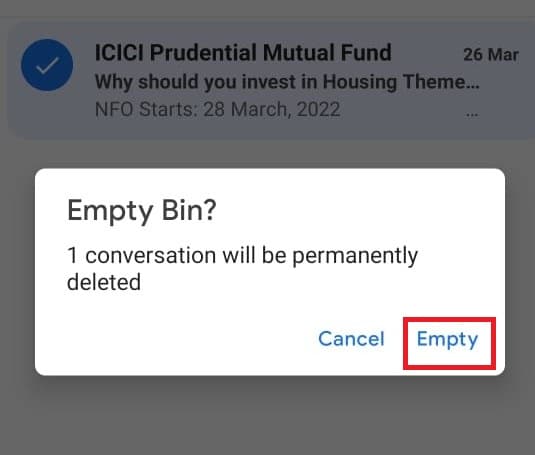
Læs også:Sådan får du ubegrænset lagerplads på Google Fotos
Metode 7: Gem filer på SD-kort
Hvis pladsen på din Android-enhed er begrænset. Overvej at bruge et SD-kort til at gemme alle dine filer der og derved øge lagerpladsen på din enhed. Køb et SD-kort med rigtig god lagerplads, helst SAMSUNG EVO Plus med 128 GB lagerplads og gem alle dine billeder, videoer og dokumenter fra det interne lager til SD-kortet. Følg trinene nedenfor om, hvordan du tømmer papirkurven på Android ved at gemme filer på SD-kort.
1. Åbn Mine filer app.
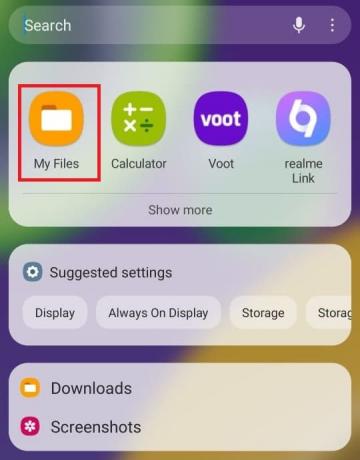
2. Trykke på Interne lager.

3. Vælg mappen (f.eks. musik), som du vil flytte.

4. Trykke på Bevæge sig.
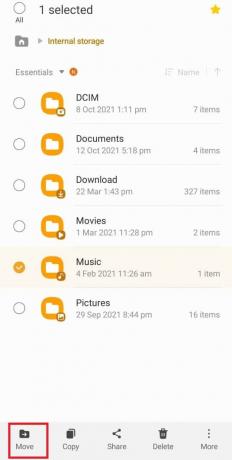
5. Trykke på SD kort.

6. Tryk endelig på Flyt hertil.
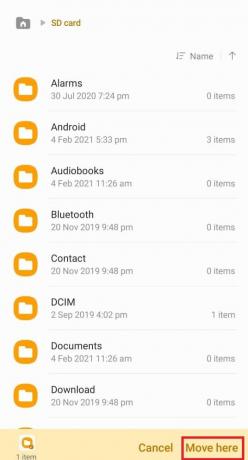
Anbefalede:
- 11 bedste Animoji-apps til Android
- 15 bedste IRC-klient til Mac og Linux
- Sådan stopper du automatisk download i WhatsApp på Android og iPhone
- Sådan castes iPhone til Firestick
Vi håber, at denne guide var nyttig, og at du kunne vide det hvordan man tømmer papirkurven på Android. Fortæl os i kommentaren nedenfor, hvilken metode der fungerede bedst for dig.



